如何在 MacOS 上安装 Kibana
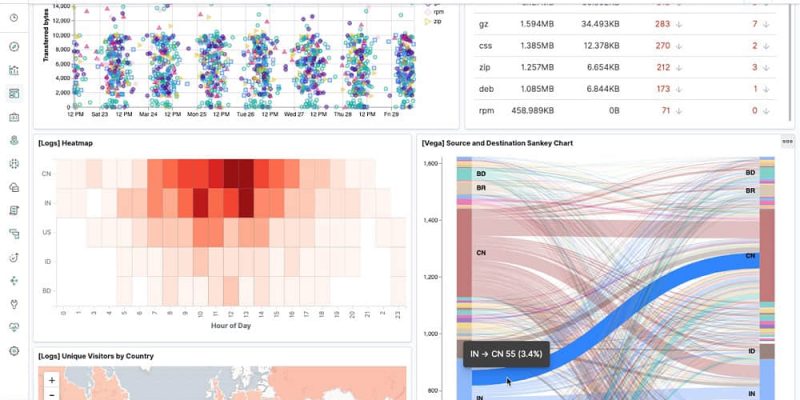
在我之前的文章中,我向 Mac 用户介绍了安装 Elasticsearch 的步骤,这是世界上最受欢迎的企业级搜索引擎。(这里有一篇针对 Linux 用户的单独文章。)其自然语言处理能力使得 Elasticsearch 在数据集中查找细节方面表现出色。一旦你发现了你需要的数据,如果你已经安装了 Kibana,你可以将它提升到一个新的水平。
Kibana 是 Elasticsearch 的开源的数据可视化插件。当你在 Elasticsearch 中找到了数据,Kibana 就会帮助你将其放入折线图、时间序列查询、地理空间地图等。该工具非常适合于必须展示其研究成果的数据科学家,尤其是那些使用开源数据的人。
安装 Kibana
你需要在 Elasticsearch 之外单独安装 Kibana。因为我安装了 Elasticsearch 7.1.1,所以我将安装 Kibana 1.1。版本的匹配非常重要,Kibana 需要针对相同版本的 Elasticsearch 节点运行。 (Kibana 运行在 node.js 上。)
以下是我为 MacOS 安装 Kibana 7.1.1 时所遵循的步骤:
1、确保 Elasticsearch 已下载并运行。如果需要,请参阅上一篇文章。
注意:你至少需要先安装 Elasticsearch 1.4.4 或更高版本才能使用 Kibana。这是因为你需要向 Kibana 提供要连接的 Elasticsearch 实例的 URL 以及你要搜索的 Elasticsearch 索引。通常,最好安装两者的最新版本。
2、单击此处下载 Kibana。你将看到如下的网页,它会提示你在下载部分的右上角下载 Kibana for Mac:

3、在你的 Downloads 文件夹中,打开 .tar 文件以展开它。此操作将创建一个具有相同名称的文件夹(例如,kibana-7.1.1-darwin-x86_64)。
4、如果你希望 Kibana 放在另一个文件夹中,请立即移动它。
仔细检查 Elasticsearch 是否正在运行,如果没有,请在继续之前启动它。(如果你需要说明,请参阅上一篇文章。)
打开 Kibana 插件
Elasticsearch 运行起来后,你现在可以启动 Kibana 了。该过程类似于启动 Elasticsearch:
1、从 Mac 的 Downloads 文件夹(或 Kibana 移动到的新文件夹)里,打开 Kibana 文件夹(即 ~Downloads/kibana-7.1.1-darwin-x86_64)。
2、打开 bin 子文件夹。

3、运行 kibana-plugin。你可能会遇到上一篇文章中出现的相同安全警告: 
通常,如果收到此警告,请按照那篇文章中的说明清除警告并打开 Kibana。请注意,如果我在终端中没有运行 Elasticsearch 的情况下打开该插件,我会收到相同的安全警告。要解决此问题,如上一篇文章中所述,打开 Elasticsearch 并在终端中运行它。使用 GUI 启动 Elasticsearch 也应该打开终端。
然后,我右键单击 kibana-plugin 并选择“打开”。这个解决方案对我有用,但你可能需要尝试几次。 我的 Elasticsearch 聚会中的几个人在他们的设备上打开 Kibana 时遇到了一些麻烦。
更改 Kibana 的主机和端口号
Kibana 的默认设置将其配置为在 localhost:5601 上运行。你需要更新文件(在这个例子的情况下)~Downloads/kibana-7.1.1-darwin-x86_64/config/kibana.yml 以在运行 Kibana 之前更改主机或端口号。

以下是我的 Elasticsearch 聚会组里配置 Kibana 时终端的样子,因此默认为 http://localhost:9200,这是查询 Elasticsearch 实例时使用的 URL:

从命令行运行 Kibana
打开插件后,可以从命令行或 GUI 运行 Kibana。这是终端连接到 Elasticsearch 后的样子:

与 Elasticsearch 一样,Kibana 默认在前台运行。你可以按 Ctrl-C 来停止它。
总结
Elasticsearch 和 Kibana 是占用大量存储空间的大型软件包。有这么多人一次下载这两个软件包,当我的Elasticsearch 会员和我下载它们两个时,我平均要下载几分钟。这可能是由于 WiFi 不佳和/或用户数量太多,但如果发生同样的事情,请记住这种可能性。
之后,由于我的笔记本电脑存储空间不足,我无法上传我们正在使用的 JSON 文件。我能够按照讲师的可视化进行操作,但无法实时使用 Kibana。因此,在下载 Elasticsearch 和 Kibana 之前,请确保设备上有足够的空间(至少几千兆字节)来上传和使用这些工具搜索文件。
要了解有关 Kibana 的更多信息,他们的用户指南简介是理想的。(你可以根据你正在使用的 Kibana 版本配置该指南。)他们的演示还向你展示了如何在几分钟内构建仪表板,然后进行首次部署。
玩得开心!
via: https://opensource.com/article/19/7/installing-kibana-macos
作者:Lauren Maffeo 选题:lujun9972 译者:wxy 校对:wxy
本文转载来自 Linux 中国: https://github.com/Linux-CN/archive




















